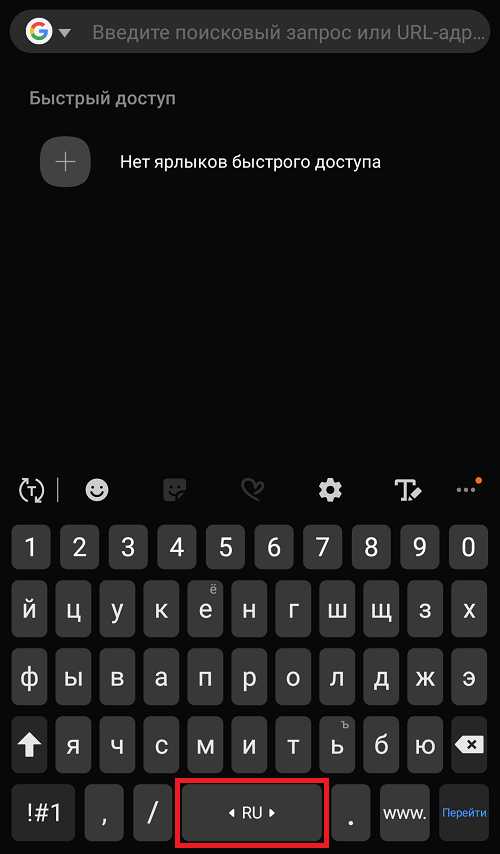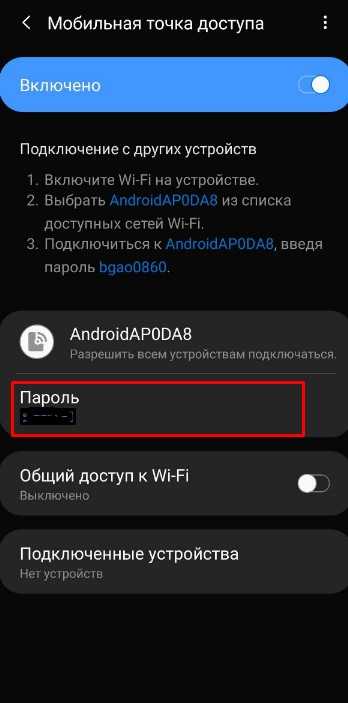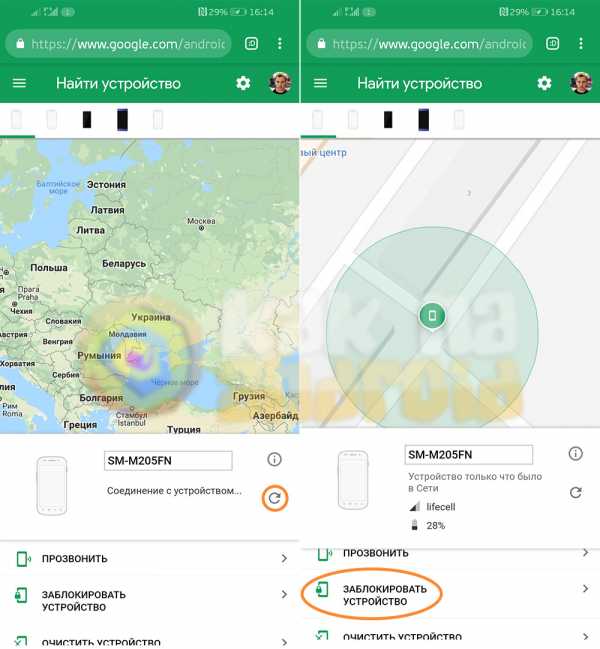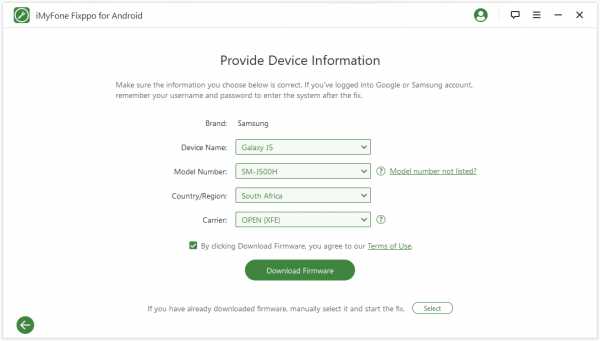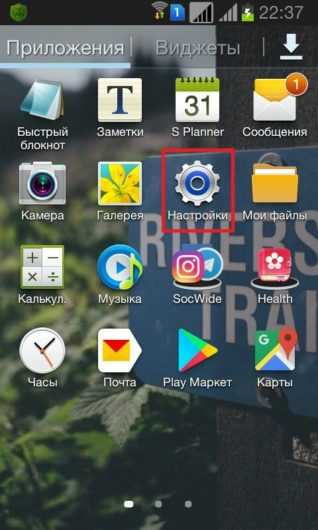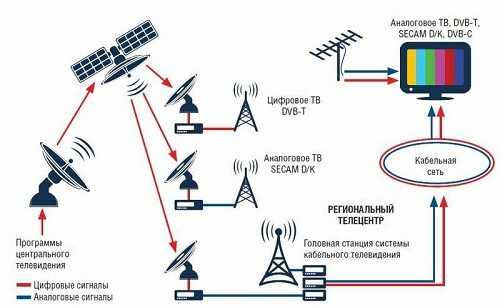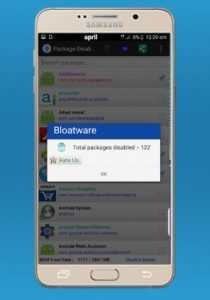Как убрать графический ключ с самсунга дуос
Как разблокировать андроид самсунг если забыл графический ключ
Многие люди забывают графический ключ или пароль на своих смартфонах самсунг.
Я это знаю, так как занимаюсь ремонтом и у меня есть сайт, на котором вы сейчас находитесь.
Поэтому могу легко отследить. В настоящее время в русскоязычном сегменте в месяц, обращаются за помощью в сеть примерно 30 человек, чтобы разблокировать графический ключ.
Много. Не очень, так как число владельцев телефонов, смартфонов и планшетов миллионы.
Ситуация с самсунг примерно такова: больше всего забывают на самсунг дуос, самсунг галакси а3, j5, s4, таб, j1, а5, s5 mini, gt i9500, duos gt 19082, s7, note n8000 и.
В этих телефонах забывают больше всего. Это и не удивительно. Ведь samsung является одним из наиболее широко используемых мобильных устройств, так как имеет множество дополнительных свойств и функций.
Эти экзотические особенности позволяют делать многие вещи. Тем не менее, если вы забыли свой графический ключ, возникает серьезная проблема.
Замок может быть установлен в виде рисунка или PIN-кода и их забывают и ищут, эффективное решение этой проблемы.
Они хотят знать, как разблокировать графический ключ, который забыли – я вам помогу.
После разблокировки, получите доступ к данным телефона и вернете всю информацию, тогда сможете и продать по цене гораздо выше получая больше клиентов, наряду со многими другими преимуществами.
ВНИМАНИЕ: Эта запись написана давно, теперь появились новые способы, включая с сохранением данных. Узнать о ниж можете здесь.Есть два варианта разблокировать телефон или планшет самсунг на андроид
Это делается с помощью «Restore Factory» и другими способами, которые к сожалению, не всегда успешны. Я обсудил эти методы в этой статье, так чтобы вы могли решить, какой из них лучше для вас.
Один из этих методов обязательно должен помочь вам разблокировать свой телефон самсунг, если забыли графический ключ или пароль (пин код).
Первый вариант разблокировать самсунг андроид если забыли графический ключ
Первым решением проблемы является сброс устройства, например, Samsung Galaxy до заводских настроек.
Решение «сбросить» включает в себя несколько простых шагов, только в зависимости от модели могут быть небольшие различия, поэтому опиши все доступные.
Аппаратный сброс решение одно из самых быстрых и эффективных способов, чтобы разблокировать ваше мобильное устройство.
Если столкнетесь с проблемами в первом разделе сброса воспользуйтесь альтернативными из других разделов.
Способ первый снять графический ключ с самсунга андроид если его забыла
Если вы забыли свой графический ключ в смартфоне самсунг галакси, дуос и так далее, используйте первый способ.
ПРИМЕЧАНИЕ: я показываю на самсунг A3 с андроид 6.0.1, у вас может быть другой телефон, версия андроид и действия немного отличатся, но вначале пробуйте как я описываю в этом разделе.
Для этого выключите полностью устройство. Затем нажмите кнопку включения, увеличения громкости и домой — одновременно.
После этого, удерживайте нажатые кнопки, пока текст не будет отображаться на экране телефона, как ниже на рис.
Как правило, это занимает от 15 до 20 секунд. Когда тест на экране появится, нажимайте кнопку уменьшения звука пока не дойдете до строки «wipe data/factory reset».
Когда дойдете до нее нажмите кнопку включения / выключения, поле чего появится другое окно. В нем также кнопкой уменьшения звука перейдите на параметр «YES».
Окно опять поменяется и вам предстоит сделать последний шаг – нажить на строку — «reboot system now» и подождать пока телефон или планшет самсунг перезагрузится – включится как обычно.
Вот еще рекомендации:
- Samsung Galaxy S5 – одновременно нажать увеличение звука «Home» и кнопку питания. После появления логотипа — отпустить кнопку питания, а остальные две кнопки нажатыми держать дальше.
- Самсунг галакси S4 — одновременно нажать на кнопку «Home» и увеличить звук до появления логотипа Android.
- Samsung Galaxy S3 — нажмите на кнопку увеличения звука и «Home». Затем удерживайте кнопку питания, пока телефон не начнет вибрировать. Когда появится андроид логотип отпустите все кнопки.
- Самсунг галакси S2 — нажать и удерживайте кнопку уменьшения звука и одновременно нажмите кнопку питания. В появившемся меню выберите «Очистить хранилище». Выбрав эту опцию, отпустите кнопки питания.
ПОЗДРАВЛЯЮ! Вы только что смогли убрать ключ блокировки, который забыли. Теперь можете его изменить или отменить вообще.
ПРИМЕЧАНИЕ: все ваши личные данные будут полностью удалены, за исключением тех что находятся на карте памяти.
Поэтому если важные данные имеются, а так скорее всего и есть, ведь вы поставили блокировку для защиты, то используйте второй вариант.
Второй способ убрать пароль или графический ключ в телефоне или планшете самсунг
Многое зависит от модели телефона и версии андроид. Она может быть 5.1, 6.0 и много других.
Поэтому если не подошел первый способ пробуйте второй. Он практически не отличается, только вход в меню сброса может быть другой.
Вашему устройство может понадобится не нажимать кнопку домой, а только увеличения звука и включение смартфона, а дальше все как описано в первом способе (удерживать в течение приблизительно от 10 до 15 секунд).
Способ третий сбросить на самсунге блокировку графического ключа если его забыл
Первых два способа не подошли используем третий. Нажмите одновременно кнопки уменьшения звука и включения (перед этим телефон должен быть выключен)
Когда увидите экран восстановления системы смартфона самсунг — отпустите кнопки.
После этого, нажмите клавишу регулировки громкости, чтобы поступить как описано в первом способе.
Способ четвертый разблокировать самсунг если не помните графический ключ
Четвертым способом также нужно устройство отключить и включить снова, только не как обычно, а одновременно нажатыми кнопками домой и включение.
После этого выберите вариант возврата к заводским настройкам (смотрите первый способ)
После перезапуску ключ блокировать планшет или смартфон уже не будет. Вот и все четыре способа, только надежными в разблокировке они не являются, так как разрушают все личные данные в телефоне.
Второй вариант является лучшим инструментом. Он работает без потери данных и плюс ко всему легкий и безопасный.
Вариант второй — удалить забытый ключ блокировки в самсунг
Попробуйте дождаться разрядки батареи и во время оповещения постараться войдите в меню и отключите графический ключ.
Еще один способ нарисовать на экране пять раз подряд неправильный графический ключ состоящий из четырех точек на экране.
Тогда андроид предложит строку: «Забыли … .» При нажатии на нее, увидите окно, чтобы разблокировать учетную запись, в которой нужно ввести свой адрес электронной почты Gmail и пароль доступа.
После этого получите доступ к настройкам, где блокировку можно изменить. Или вообще отключить.
Только этому способу нужен интернет, которого может не быть, но, если у вас есть вайфай его можно подключить.
Для этого на заблокированном смартфоне зайдите в «экстренный вызов» и введите комбинацию цифр: *#*#7378423#*#*.
Затем перейдите в меню Service tests — WLAN и подключитесь к вайфай. Если так не получится, то вам понадобится переходник к кабельному интернету.
Только не факт, что интернет появится, поэтому если будете покупать, то выбирайте с возвратом если не получится.
Вот и все. Надеюсь проблему решили, а если нет, то опишите в комментариях – найдутся варианты еще. Также можете все узнать из видео инструкции ниже. Успехов.
[Новое] Как удалить графический ключ на Samsung без потери данных
Графический ключ - отличный способ защитить ваше устройство Samsung от несанкционированного доступа. Однако, если вы забыли шаблон, у вас могут возникнуть проблемы с доступом к содержимому вашего устройства. Его легко разблокировать с помощью сброса настроек, но вы также потеряете все свои данные. К счастью, есть простые способы снять блокировку с помощью графического ключа на Samsung без потери данных.Прочтите, чтобы узнать о них.
Способ 1: Используйте инструмент разблокировки - быстро и без потери данных
Использование профессионального инструмента разблокировки - один из лучших способов снять графический ключ с вашего устройства Samsung, включая Samsung A50 / A20 / A10 / A7 и J4 / J3 . Доступно множество инструментов, позволяющих это сделать. Однако, если вы хотите удалить графический ключ на устройстве Samsung без потери данных, рекомендуется использовать iMyFone LockWiper (Android). LockWiper (Android) может быстро и легко помочь вам решить проблему без каких-либо проблем, даже если у вас нет технических навыков.Есть и другие полезные функции этого инструмента.
1,000,000 Загрузки
Ниже перечислены основные функции LockWiper (Android):
-
Удаление графической блокировки на большинстве устройств Samsung без потери данных.
-
Удалите все виды блокировок экрана Android, включая блокировку лица, отпечаток пальца, PIN-код, графический ключ и т. Д.
-
Для снятия всех блокировок экрана с помощью LockWiper (Android) пароль не требуется.
-
Работает для нескольких других функций разблокировки, таких как разблокировка блокировки FRP и блокировки экрана.
-
Обход блокировки учетной записи Google / FRP быстро и удобно, не требуя пароля.
Загрузить сейчас
Сейчас LockWiper (Android) пользуется популярностью у многих известных СМИ и клиентов по всему миру. Вы также можете нажать здесь, чтобы получить больше положительных отзывов.
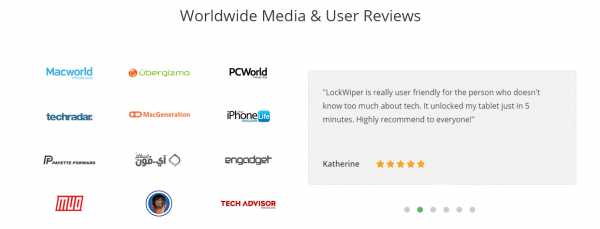
Шаги о том, как удалить графический ключ в Samsung без потери данных
Шаг 1: В домашнем интерфейсе LockWiper (Android) выберите Снять блокировку экрана и нажмите Удалить без потери данных для режима устройств Samsung.На следующем экране нажмите Пуск , а затем подтвердите свое устройство.
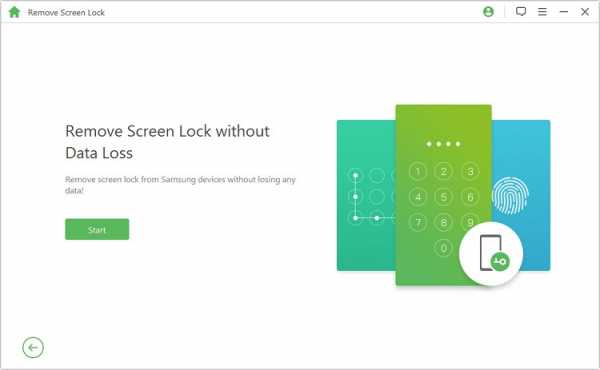
Шаг 2: Затем введите необходимую информацию о своем устройстве и нажмите кнопку Start . Вам также нужно будет нажать на кнопку Подтвердить для подтверждения.
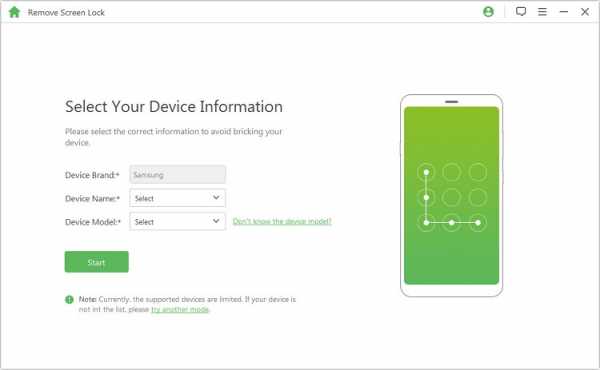
Шаг 3: LockWiper (Android) запустит процесс загрузки. После завершения загрузки нажмите кнопку Далее .
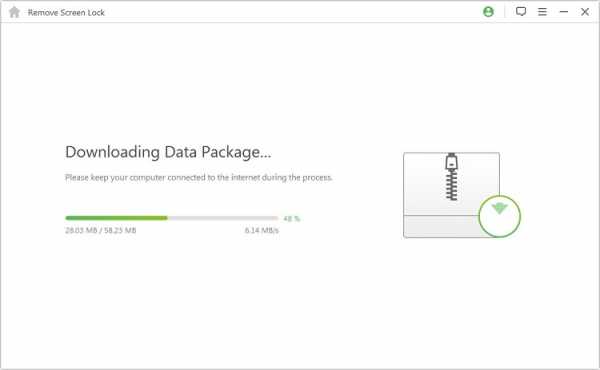
Шаг 4: Подключите устройство Samsung к компьютеру с помощью кабеля USB.Следуйте инструкциям, чтобы продолжить.
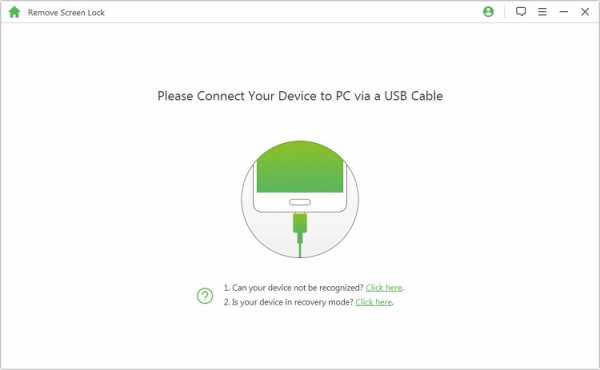
Шаг 5: Нажмите Start to Unlock на следующем экране. Начнется процесс удаления графического замка.
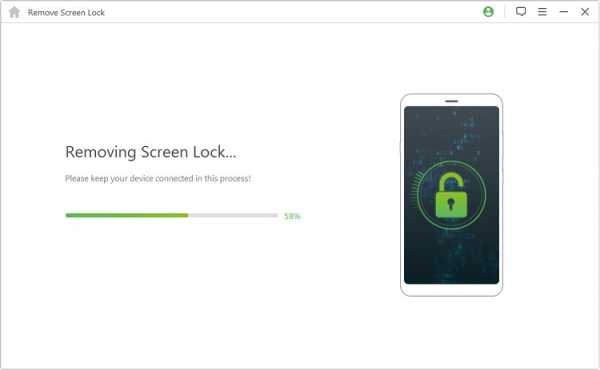
Шаг 6: Для завершения всего процесса потребуется всего несколько секунд. Блокировка рисунка будет удалена.
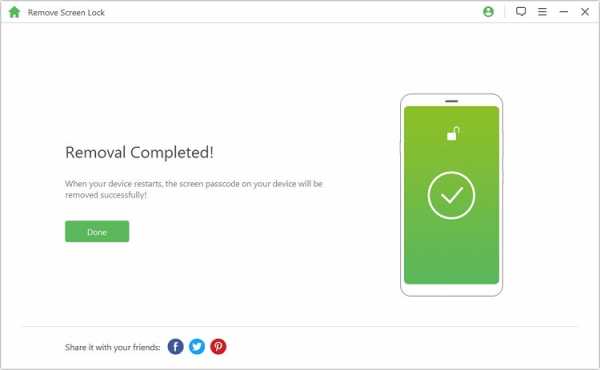
Загрузить сейчас
Посмотрите обучающее видео, чтобы узнать, как разблокировать Samsung без потери данных:
Способ 2: использовать функцию забытого графического ключа для разблокировки графического ключа
Есть встроенная опция на каждом устройстве Android (включая Samsung), что позволяет снять блокировку графического ключа, если пользователь забыл его.Это известно как функция забытого шаблона. Использовать этот метод для снятия блокировки рисунка довольно просто. Однако этот метод будет работать, только если Gmail настроен как резервный адрес электронной почты. Это простой способ выполнить разблокировку с помощью графического ключа Samsung A50 / 20/10 без потери данных.
Следуйте этим инструкциям:
Шаг 1: На экране блокировки с графическим ключом Samsung попробуйте разные шаблоны для разблокировки устройства. После нескольких неудачных попыток появится опция Forgot Pattern . Нажмите на эту опцию.
Шаг 2: Теперь выберите опцию Введите данные учетной записи Google .
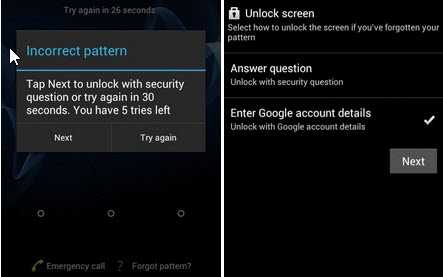
Шаг 3: После этого вам нужно будет указать учетные данные своей основной учетной записи Gmail.
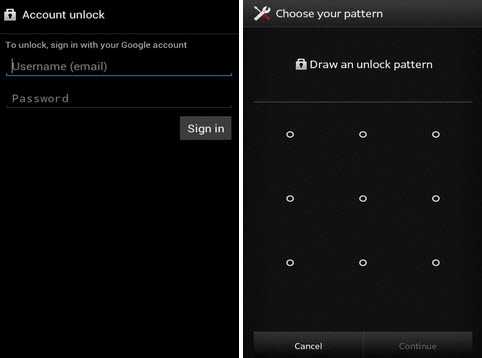
Шаг 4: После того, как будут введены правильные учетные данные Gmail, Google отправит вам электронное письмо с правильным шаблоном разблокировки.
Шаг 5: Возможность изменить / удалить узор также может появиться тут же.
Примечание : Помимо настройки Gmail, на вашем устройстве Samsung должна быть установлена ОС Android 4.4 или ниже. В противном случае используйте лучший инструмент для разблокировки . 1 будет вашим идеальным выбором.
Способ 3. Использование диспетчера устройств Android
Еще один способ снять блокировку графического ключа на Samsung без потери данных - использовать диспетчер устройств Android. Чтобы этот метод работал, как и выполнение разблокировки с помощью графического ключа Samsung A50 без потери данных, вы должны войти в учетную запись Google на своем устройстве.
Следуйте этим инструкциям:
Шаг 1: На другом смартфоне или ПК зайдите в Google.com / android / devicemanager.
Шаг 2: После открытия сайта используйте учетные данные своей учетной записи Google для входа в систему. Убедитесь, что вы используете ту же учетную запись, которая используется на заблокированном устройстве Samsung.
Шаг 3: Теперь выберите свое устройство в диспетчере устройств Android и выберите опцию Lock .
Шаг 4: Вам потребуется ввести пароль. После ввода пароля щелкните опцию Lock , чтобы продолжить.
Шаг 5: Если все пойдет хорошо, на вашем телефоне появится поле пароля.В этом поле введите новый пароль, и ваше устройство Samsung будет разблокировано.
Шаг 6: Теперь вы можете просто использовать приложение «Настройки», чтобы снять блокировку графического ключа.
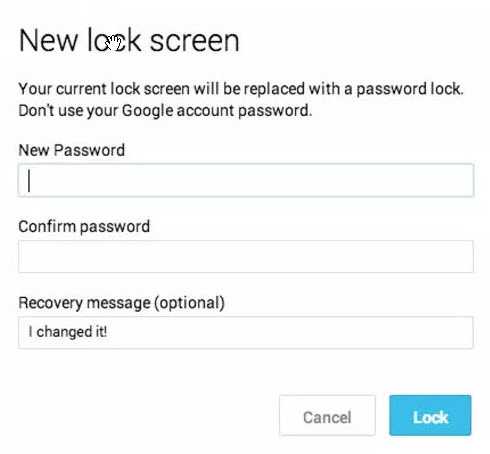
Примечание : Вы должны знать пароль учетной записи Google на заблокированном телефоне Samsung. В противном случае этот способ не сработает.
Способ 4: Используйте метод ADB
Если на вашем устройстве Samsung включена USB-отладка, вы можете использовать метод ADB, чтобы довольно легко удалить блокировку шаблона.Чтобы этот метод работал, вам необходимо убедиться, что вашему ПК разрешено подключение через ADB. Если какое-либо из этих требований не выполняется, метод не работает.
Следуйте этим инструкциям:
Шаг 1: Подключите телефон Samsung к компьютеру с помощью кабеля USB. Убедитесь, что устройство обнаружено компьютером.
Шаг 2: Теперь откройте каталог ADB и запустите командную строку из этого каталога. Когда появится окно CBD, введите эту команду: « adb shell rm / data / system / gesture.key »без кавычек и нажмите Enter, чтобы выполнить команду.
Шаг 3: После успешного выполнения команды перезагрузите устройство Samsung. После перезагрузки телефона вы не увидите блокировки графическим ключом.
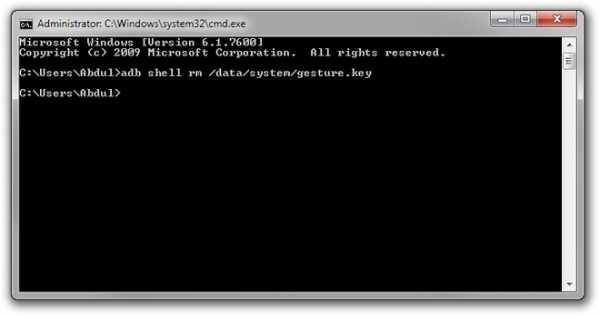
Примечание : Этот способ немного сложен. Если у вас нет технических навыков, этот метод вам не подойдет.
Снятие графической блокировки на устройствах Samsung без потери данных возможно, и есть много способов, которые могут помочь в этом отношении.Однако существуют разные требования при использовании функции забытого шаблона, ADM и ADB. Как правило, если вы хотите удалить графический ключ с Samsung без потери ценных данных, рекомендуется использовать iMyFone LockWiper (Android). Именно в этом вам поможет режим «Удалить без потери данных».
Загрузить сейчас
.Лучшие 9 способов обойти шаблон блокировки экрана Samsung, PIN-код - Dr.Fone
Dr.Fone - Разблокировка экрана (Android)
Лучшее удаление экрана блокировки Samsung
- Поддерживает удаление 4 типов экранов блокировки: пароль, PIN-код, графический ключ и отпечаток пальца.
- Ваши данные останутся нетронутыми после разблокировки телефона.
- Работа для Samsung Galaxy S / Note / Tab series, LG G2 / G3 / G4, Huawei, Xiaomi и Lenovo и т. Д.
- Простота использования.Никаких технических навыков не требуется.

Основная причина, по которой мы держим наш смартфон заблокированным, заключается в том, чтобы дети (или сталкеры) не просматривали наши личные фотографии или сообщения. Вы не хотите, чтобы кто-либо имел доступ к вашим фотографиям, электронной почте или другим важным данным.Что делать, если вы забыли свой графический ключ или PIN-код и не можете получить доступ к своему телефону? Или кто-то меняет шаблон экрана блокировки, чтобы вас раздражать?
Чтобы избежать таких условий, мы попробовали и протестировали следующие методы для обхода шаблона экрана блокировки Samsung, PIN-кода, пароля и отпечатка пальца.
Метод 1. Используйте функцию «Найти мой мобильный» на телефоне Samsung
.Все устройства Samsung оснащены функцией «Найти мой мобильный». Чтобы обойти шаблон экрана блокировки Samsung, PIN-код, пароль и отпечаток пальца, вы можете просто выполнить следующие шаги, чтобы сделать это.
- Шаг 1. Сначала настройте свою учетную запись Samsung и войдите в систему.
- Шаг 2. Нажмите кнопку «Заблокировать экран».
- Шаг 3. Введите новый PIN-код в первое поле
- Шаг 4. Нажмите кнопку «Заблокировать» внизу
- Шаг 5. В течение нескольких минут он изменит пароль экрана блокировки на PIN-код, чтобы вы могли разблокировать свое устройство.
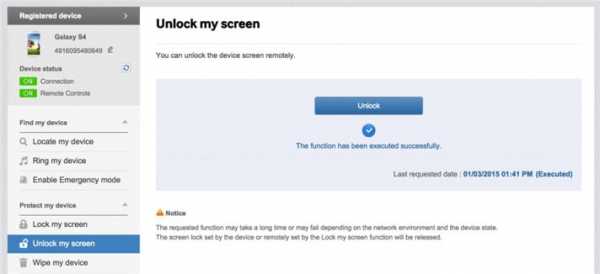
Метод 2. Использование диспетчера устройств Android для обхода пароля Samsung
Чтобы узнать, как разблокировать пароль блокировки телефона Samsung с помощью диспетчера устройств Android, убедитесь, что на вашем устройстве включен диспетчер устройств Android.
- Шаг 1. Посетите google.com/android/devicemanager на другом смартфоне или ПК.
- Шаг 2. Войдите в свою учетную запись Google, которую вы использовали на заблокированном устройстве.
- Шаг 3. Выберите устройство, которое хотите разблокировать, в интерфейсе ADM
- Шаг 4. Щелкните по опции «Заблокировать».
- Шаг 5. Введите пароль. Нет необходимости вводить какое-либо сообщение для восстановления. Снова выберите «Заблокировать».
- Шаг 6. В случае успеха ниже вы увидите подтверждение с кнопками «Звонить, заблокировать и стереть».
- Шаг 7. Теперь вы должны получить поле пароля на вашем телефоне, чтобы ввести новый пароль, и ваш телефон будет разблокирован.
- Шаг 8. Зайдите в настройки экрана блокировки на вашем устройстве и отключите временный пароль.

Метод 3. Вход в Google (поддерживает только Android 4.4 и ниже)
Если ваше устройство все еще работает на Android 4.4 или ниже, как быстро обойти экран блокировки Samsung.
- Шаг 1. Введите неправильный узор пять раз
- Шаг 2.Выберите «Забытый узор»
- Шаг 3. Введите логин или резервный PIN-код учетной записи Google
- Шаг 4. Теперь ваш телефон будет разблокирован.
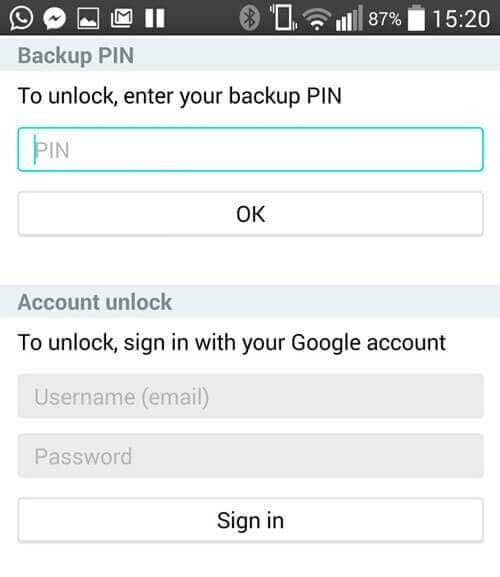
Метод 4. Отключение пароля шаблона и выборочное восстановление (требуется SD-карта)
Чтобы обойти экран блокировки Samsung этим методом, вы должны быть опытным пользователем, знающим «кастомное восстановление» и «рутирование». Вы должны установить любой вид восстановления клиентов, и в вашем телефоне должна быть SD-карта.SD-карта необходима для перемещения ZIP-файла в телефон, и это единственный способ передать файл, когда устройство заблокировано.
- Шаг 1. Загрузите zip-файл с именем «Pattern Password Disable» на свой компьютер и переместите его на SD-карту вашего устройства Samsung.
- Шаг 2. Вставьте карту в устройство
- Шаг 3. Перезагрузите устройство в режиме восстановления.
- Шаг 4. Прошиваем файл на карту и перезагружаем телефон.
- Шаг 5. Теперь ваш телефон загрузится без экрана блокировки.Не беспокойтесь, если у вас есть блокировка жестов или пароль. Все, что вам нужно сделать, это ввести случайный жест или пароль, и он будет разблокирован.
Метод 5. Удалите файл паролей с помощью ADB
Это еще один вариант, который будет работать только в том случае, если вы предварительно включили USB-отладку на своем устройстве, и вашему ПК разрешено подключаться через ADB. Если вы соответствуете таким требованиям, этот метод идеально подходит для разблокировки экрана блокировки Samsung.
- Шаг 1. Подключите устройство к ПК с помощью USB-кабеля и откройте командную строку в каталоге adb.Введите команду «adb shell rm /data/system/gesture.key» и нажмите «Enter».
- Шаг 2. Перезагрузите телефон. Безопасный экран блокировки должен исчезнуть, и вы сможете получить доступ к своему устройству. Обязательно установите новый PIN-код, шаблон или пароль перед повторной перезагрузкой.
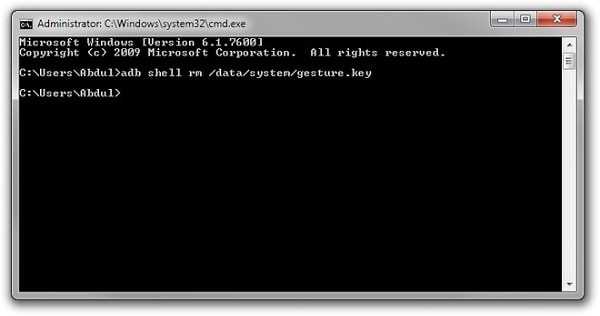
Метод 6. Восстановление заводских настроек для обхода экрана блокировки Samsung
Сброс до заводских настроек - лучший вариант почти в любом случае, если одно из этих решений не сработало. В зависимости от типа вашего устройства процесс может отличаться.На большинстве устройств вам необходимо полностью выключить устройство, чтобы начать процесс. Но этот метод удалит все ценные данные на устройстве после восстановления заводских настроек.
- Шаг 1. Зажмите одновременно кнопку питания и уменьшение громкости. Откроется меню загрузчика.
- Шаг 2. Дважды нажмите кнопку уменьшения громкости, чтобы выбрать «Recovery Mode» и выберите его, нажав кнопку «Power».
- Шаг 3. Удерживая кнопку питания, нажмите «Увеличение громкости» один раз и войдите в режим «восстановления».
- Шаг 4. Выберите опцию «Wipe Data / Factory Reset» с помощью кнопок громкости.
- Шаг 5. Выберите его, нажав кнопку питания.
- Шаг 6. После завершения процесса выберите «Перезагрузить систему сейчас».
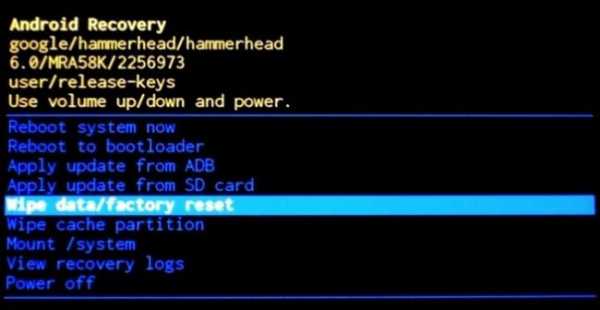
Регулярно выполняйте резервное копирование телефона Samsung на случай потери данных в будущем.
Метод 7. Загрузитесь в безопасном режиме
Скорее всего, вы используете стороннее приложение для блокировки экрана. Тогда, к счастью для вас, этот способ лучше всего работает, чтобы обойти экран блокировки Samsung.В частности, вы можете загрузить свое устройство Samsung в безопасном режиме Android.
- Шаг 1. Откройте меню «Питание» на экране блокировки, нажмите и удерживайте опцию «Выключение».
- Шаг 2. Он спросит, хотите ли вы загрузиться в безопасном режиме. Нажмите «ОК»
- Шаг 3. По завершении процесса будет временно отключен экран блокировки, активированный сторонним приложением.
- Шаг 4. Удалите сторонний экран блокировки или просто сбросьте данные.
- Шаг 5. Перезагрузите устройство и выйдите из безопасного режима.
- Шаг 6. Теперь раздражающее приложение экрана блокировки уничтожено.
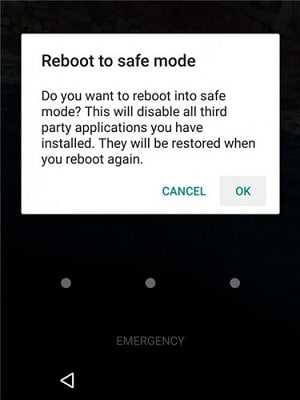
Метод 8. Другие методы
- Шаг 1. Возьмите телефон друга, чтобы позвонить на заблокированный телефон.
- Шаг 2. Примите звонок и нажмите кнопку возврата, не отключаясь.
- Шаг 3. Теперь вы можете получить полный доступ к устройству
- Шаг 4. Зайдите в настройки безопасности устройства и удалите узор или булавку.
- Шаг 5. Вам будет предложен правильный пин, который вы не знаете, угадывайте и пробуйте различные комбинации, которые вы можете вспомнить.
Чтобы в следующий раз не забыть свой пароль или PIN-код, обязательно напишите узор или числа в текстовом файле или на бумаге, чтобы они были в безопасности. Если вам нужно обойти шаблон блокировки экрана Samsung, PIN-код, пароль и отпечаток пальца, вы можете рассмотреть возможность использования Dr.Fone - Screen Unlock (Android). Это профессиональный инструмент, который может удалить все отпечатки пальцев, рисунки и экраны блокировки пароля без потери данных на вашем телефоне.
Разблокировка Samsung
- 1.Разблокировка телефона Samsung
Как удалить графический ключ Samsung Galaxy Y Duos S6102
Как разблокировать графический ключ Samsung glaxy y duos GT-S6102 , если это была блокировка клавиатуры?
В этом посте я хочу показать, как разблокировать графический ключ на samsung glaxy y duos GT-S6102 с помощью аппаратного сброса.
Внимание! Делайте это на свой страх и риск! Все данные вашего телефона (контакты, фотографии, видео, музыка, сообщения, приложения, игры, файлы). Поэтому перед тем, как начать, убедитесь, что вы сделали резервную копию всех своих данных.
1. Выключите телефон
2. Сожмите вместе громкость вверх + клавиша «домой» + кнопка питания
3. с помощью клавиш регулировки громкости выберите «стереть данные / сброс настроек до заводских» и нажмите «домой» для подтверждения
4. выберите «да» и нажмите домой для подтверждения
5. Дождитесь окончания форматирования
6. Нажмите кнопку «Домой» для подтверждения «перезагрузки»
7. Дождитесь перезагрузки телефона.
Видео-инструкция для всех шагов
.